iPhone は強力な構成を備えた電話回線であり、常にユーザーに素晴らしい体験を提供します。しかし、デバイスを長期間使用していると、iPhone キーボードが見つからない、または表示されないというエラーが発生し、テキスト入力が困難になることがあります。
入力時に iPhone キーボードが見つからない、または表示されない場合はどうすればいいですか?
iPhone キーボードでこのようなエラーが発生する理由はいくつか考えられますが、この問題を解決する簡単な方法があります。
iPhoneのすべてのBluetoothキーボードを切断する
iPhone に接続された Bluetooth キーボードを使用している場合、iPhone の仮想キーボードに干渉して、キーボードが表示されなくなる可能性があります。
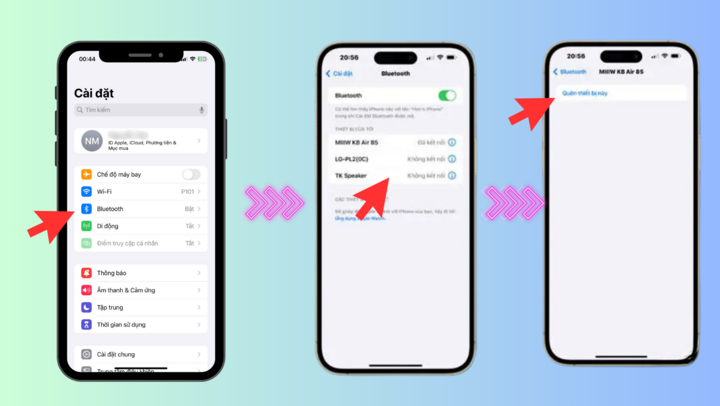
iPhone のキーボードを外します。
iPhone で Bluetooth キーボードをオフにする方法も非常に簡単です。設定に移動して Bluetooth を選択し、接続されている Bluetooth キーボードをクリックして、このデバイスを忘れるを選択するだけです。
すぐにiPhoneを再起動してください
オンスクリーンキーボードが見つからない、または表示されない場合は、iPhone を再起動すると問題が解決する可能性があります。ただし、ここで使用される方法は、iPhone をすぐに「強制的に」再起動してキャッシュされたデータをクリアし、システムを更新することです。この操作はデバイス上の個人データに影響を与えません。
iOS 16 以降の iPhone の場合、音量アップボタンを押して放す > 音量ダウンボタンを押して放す > 電源ボタンを長押ししてデバイスの電源をオフにする > 電源ボタンを長押ししてデバイスの電源をオンにすることで、強制的に再起動できます。さらに、古い iPhone モデルの場合、ユーザーは電源ボタンを直接長押ししてデバイスの電源をオン/オフにすることができます。
テキスト入力エリアを複数回タップします
iPhone キーボードが表示されない場合は、テキスト入力領域を複数回タップするだけで問題が解決する場合があります。これにより、入力を開始する旨がシステムに通知され、キーボードが表示されます。
テキスト入力領域をタップできない場合、またはしばらくするとキーボードが自動的に閉じる場合は、iPhone のタッチスクリーンの表面に「障害物」がある可能性があります。布と画面洗浄専用の洗浄液を使用して、iPhone の画面を拭いてほこりを取り除いてください。
iPhoneで「簡易アクセス」をオフにする
iPhone のこの機能を使用すると、画面の上部を手の届く範囲に持ってきて、デバイスを片手で簡単に使用できるようになります。ただし、この機能はキーボードに干渉し、キーボードが表示されなくなります。このようなことが起こらないようにするには、オフにしてみてください。
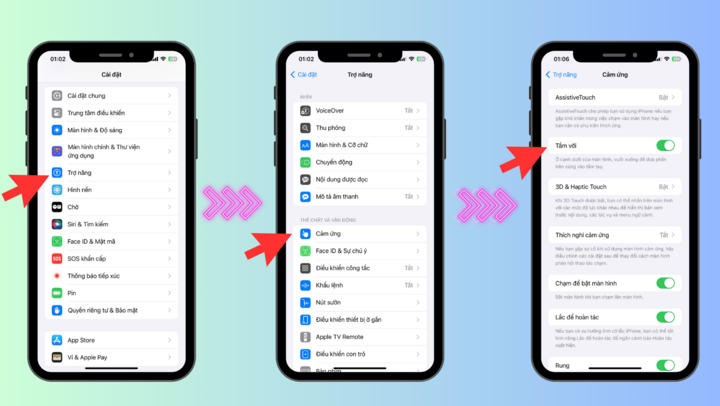
iPhoneの到達可能性をオフにする
オフにするには、「設定」を開いて「ユーザー補助」>「タッチ」に移動し、「Reach」をオフに切り替えます。
iPhoneの「片手キーボード」機能をオフにする
iPhone のオンスクリーンキーボードが表示されない場合は、片手キーボード機能が原因である可能性があります。この機能は、標準キーボードに干渉し、キーボードが「ハング」する原因になることがあります。
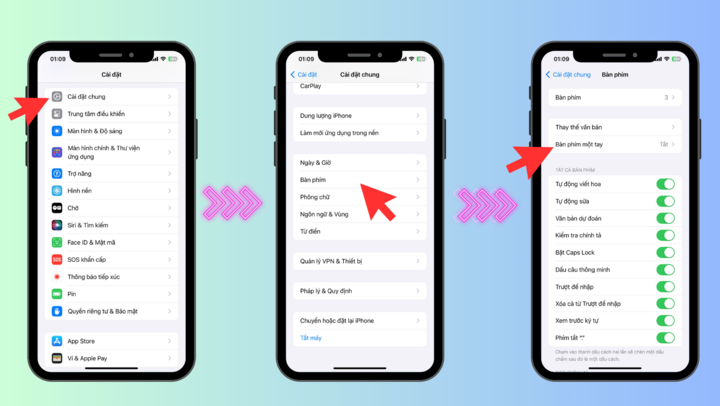
iPhoneで片手キーボード機能をオフにする
オフにするには、「設定」>「一般」>「キーボード」>「片手キーボードをオフにする」に移動します。
クラッシュしたアプリを再起動する
iPhone で特定のアプリを使用しているときにのみ仮想キーボードが表示されない場合は、マルチタスクからアプリを完全に終了してみてください。もしかしたら、これでアプリと iPhone の仮想キーボード間の問題が解決するかもしれません。
iPhoneでデフォルトのAppleキーボードを使用するように切り替える
サードパーティ製のキーボードを使用する場合、サードパーティ製のキーボード アプリ自体に互換性の問題やバグがある可能性があります。したがって、Apple のデフォルトのキーボードに戻してみてください。
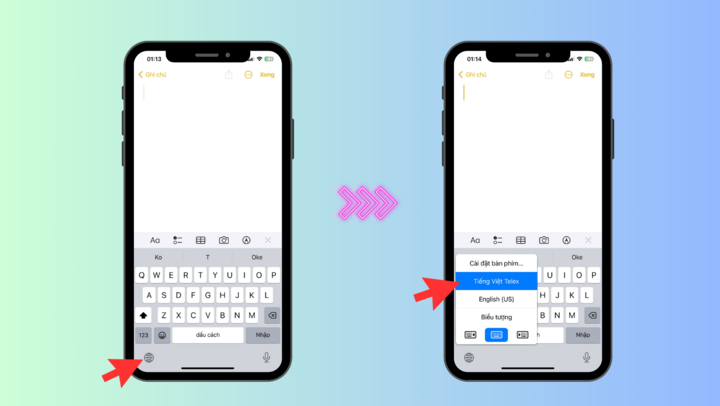
Appleのデフォルトキーボードに切り替える
任意の編集アプリケーションを開いて地球儀アイコンを押したままにし、ベトナム語を選択してキーボード エラーが解決されるかどうか確認することで、キーボードを切り替えることができます。
新しいiOSバージョンを確認してインストールする
バグや不具合などのソフトウェアの問題により、iPhone の仮想キーボードが消えたりフリーズしたりすることもあります。最新の iOS システムアップデートをインストールすると、既知のソフトウェアのバグを解決し、パフォーマンスを向上できる場合があります。
設定を開き、「一般」>「ソフトウェア・アップデート」に移動します。 iPhone で利用可能なアップデートを確認してインストールします。
iPhoneのすべてのコンテンツと設定を消去する
上記の解決策をすべて試しても、iPhone 画面上の仮想キーボードがまだ見つからないか表示されない場合は、最後に行うべき解決策は、工場出荷時の設定を復元することです。これにより、すべてのデータが消去され、iPhone が工場出荷時の状態に復元されます。したがって、実行する前に、重要なデータをバックアップする必要があります。
iPhone で入力するときにキーボードに不具合があったり、反応しなかったりすると、非常にイライラし、デバイスを直接使用できなくなります。上記は、ほとんどの場合にこの問題を解決するための迅速かつ効果的な解決策です。
[広告2]
ソース



![[写真] ルオン・クオン主席がレ・カインハイ大統領府長官に党員40年記念バッジを授与](https://vphoto.vietnam.vn/thumb/1200x675/vietnam/resource/IMAGE/2025/5/19/a22bc55dd7bf4a2ab7e3958d32282c15)

![[写真] わだち掘れを補修したトゥドゥック市タンロン橋のクローズアップ](https://vphoto.vietnam.vn/thumb/1200x675/vietnam/resource/IMAGE/2025/5/19/086736d9d11f43198f5bd8d78df9bd41)






























![[写真] ファム・ミン・チン首相が国家展示・見本市センタープロジェクトの進捗状況を視察](https://vphoto.vietnam.vn/thumb/1200x675/vietnam/resource/IMAGE/2025/5/19/35189ac8807140d897ad2b7d2583fbae)




























































![[ビデオ] - 貿易関係を通じてクアンナム一極集中生産物の価値を高める](https://vphoto.vietnam.vn/thumb/402x226/vietnam/resource/IMAGE/2025/5/17/5be5b5fff1f14914986fad159097a677)





コメント (0)